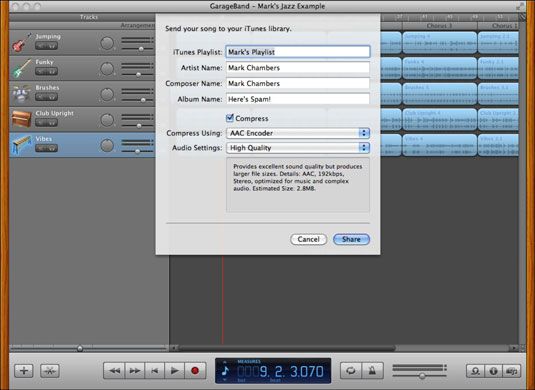Partagez vos chansons de GarageBand et podcasts
Après avoir terminé votre chanson, vous pouvez jouer quand vous le souhaitez grâce à GarageBand. Mais vous pouvez également partager votre musique avec d'autres avec un CD audio ou le télécharger sur votre iPod afin que vous puissiez profiter de vous-même en marchant à travers le centre commercial!
iTunes à la rescousse! GarageBand peut partager la musique que vous faites à travers le hub numérique qui est votre MacBook.
Créer des fichiers MP3 et AAC et sonneries avec GarageBand
Vous pouvez créer un fichier MP3 ou AAC (ou même une sonnerie iPhone, ou une sonnerie FaceTime pour votre iPad et iPod touch) de votre chanson ou d'un projet de podcast en quelques étapes simples:
Ouvrez la chanson que vous voulez partager.
Choisissez-Partager Envoyer Song iTunes.
Pour créer une sonnerie et l'envoyer à iTunes, choisissez Partager-Sonneries Envoyer à iTunes.
Cliquez dans chacune des quatre zones de texte à taper la liste de lecture, le nom de l'artiste, nom du compositeur, et le nom de l'album pour les pistes que vous créez.
Vous pouvez laisser les paramètres par défaut tels qu'ils sont, si vous préférez. Chaque piste que vous exportez est nommé d'après le nom de la chanson dans GarageBand.
Cliquez sur le Compress utilisant le menu pop-up et choisissez l'encodeur GarageBand doit utiliser pour compresser votre fichier de morceau.
La valeur par défaut est AAC, mais vous pouvez également choisir l'encodage MP3 pour la compatibilité avec une large gamme d'appareils.
Cliquez sur le menu Paramètres audio pop-up pour sélectionner la qualité audio correcte pour le fichier fini.
Plus la qualité, la taille du fichier. GarageBand affiche la taille approximative du fichier et les informations de fichier terminé dans la boîte de description.
Cliquez sur Partager.
Après une seconde ou deux de travail acharné, votre MacBook ouvre la fenêtre iTunes et met en évidence le nouveau (ou existant) playlist qui contient votre nouvelle chanson.
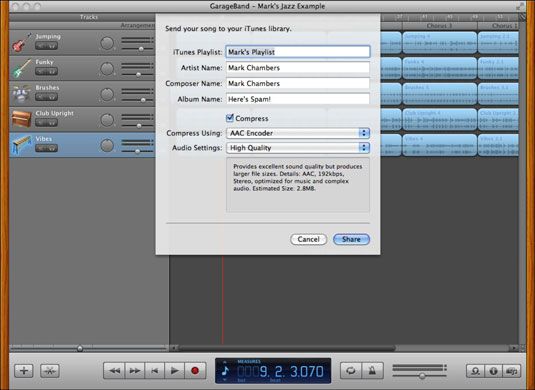
Envoyer podcasts GarageBand vers iWeb ou iTunes
Si vous avez préparé un nouvel épisode de podcast dans GarageBand, vous pouvez envoyer automatiquement vers iWeb ou iTunes en suivant ces étapes:
Ouvrez le podcast que vous souhaitez exporter vers iWeb.
Assurez-vous que la piste de podcast est affiché. Si nécessaire, cliquez sur Afficher Track-piste de podcast pour l'afficher.
Choisissez-Partager Envoyer podcast vers iWeb (ou Partagez-Envoyer le podcast sur iTunes).
Cliquez sur le Compress utilisant le menu pop-up et choisir le codeur qui GarageBand doit utiliser pour compresser votre fichier de podcast.
Vos choix sont AAC et MP3.
Cliquez sur le menu Paramètres audio pop-up pour sélectionner la qualité audio correcte pour le fichier fini.
Cliquez sur Partager.
Graver un CD audio de vos chansons GarageBand
Prêt à créer un CD de démo avec votre dernière création GarageBand? Suivez ces étapes pour graver un disque audio à partir de GarageBand:
Ouvrez la chanson que vous souhaitez enregistrer sur le disque.
Choisissez Partager-Burn chanson sur CD.
Insérez un disque vierge dans votre lecteur optique.
A propos Auteur
 ILife '11: comment modifier un épisode de podcast dans GarageBand
ILife '11: comment modifier un épisode de podcast dans GarageBand Dans iLife, GarageBand '11 est l'outil parfait pour créer des épisodes de podcasts audio ou vidéo avec une narration, le dialogue, la musique, des effets sonores, des marqueurs de chapitre, les illustrations et les adresses Web (URL).Y compris…
 Jouer avec le son et la vidéo lors de l'enregistrement de podcasts avec GarageBand le mac
Jouer avec le son et la vidéo lors de l'enregistrement de podcasts avec GarageBand le mac Vous ne devez pas être un présentateur de faire des podcasts avec GarageBand, mais de savoir comment jouer avec le son et la vidéo peut vous aider à produire des résultats de qualité. Lors de la création de podcasts, esquive son et…
 Ajouter les titres à projets GarageBand sur votre MacBook
Ajouter les titres à projets GarageBand sur votre MacBook GarageBand '11 comprend une Songwriting projet (également disponible à partir de la boîte de dialogue Nouveau projet de niveau supérieur). Lorsque vous choisissez le projet de la chanson, GarageBand vous présente un ensemble complet de quatre…
 Composition automatique avec GarageBand magie sur votre MacBook
Composition automatique avec GarageBand magie sur votre MacBook La fonctionnalité d'automatisation Magic GarageBand fournit une large gamme de neuf genres de musique différents à choisir - tout du blues au reggae au funk et rock. Vous êtes pressé? Trop pressé pour accrocher boucles et effets tweak? Ne…
 Composez et podcast avec GarageBand sur votre MacBook
Composez et podcast avec GarageBand sur votre MacBook Pour comprendre les bases de la composition dans GarageBand sur votre MacBook, commencer à travailler dès le début. Suivez avec cet exemple de la façon de composer un projet dans GarageBand:Fermez toutes les fenêtres GarageBand…
 Comment ajouter des pistes avec GarageBand sur votre MacBook
Comment ajouter des pistes avec GarageBand sur votre MacBook GarageBand comprend un Songwriting projet que vous pouvez utiliser pour ajouter des pistes sur votre MacBook (également disponible à partir de la boîte de dialogue Nouveau projet de niveau supérieur). Lorsque vous choisissez le projet de la…
 Comment créer mp3, les fichiers AAC et sonneries avec GarageBand sur MacBook
Comment créer mp3, les fichiers AAC et sonneries avec GarageBand sur MacBook Vous voulez transformer ce chef-d'œuvre GarageBand dans un MP3 ou une sonnerie? Votre MacBook vous donne cette option. Vous pouvez créer un fichier MP3 ou AAC (ou un fichier M4R pour un Mac, un iPhone, un iPod touch ou un iPad sonnerie) de votre…
 Comment créer un GarageBand
Comment créer un GarageBand GarageBand '08 est un studio d'enregistrement numérique iLife pour mettre les dossiers, la création de podcasts, et plus encore. Vous ne devez pas même à lire la musique, jouez d'un instrument, ou possédez talent musical pour composer une…
 Comment faire pour créer des podcasts dans GarageBand
Comment faire pour créer des podcasts dans GarageBand Les podcasts sont comme votre propre émission de radio ou de télévision Internet, avec de la musique (à partir d'iTunes ou ailleurs), des images, des effets sonores, vidéo, ou une combinaison de ceux-ci. Les fans peuvent trouver vos podcasts…
 Comment partager des podcasts dans GarageBand
Comment partager des podcasts dans GarageBand Lorsque vous êtes prêt à partager vos podcasts GarageBand avec le public, vous avez quelques options. Avant le partage, cependant, rappelez-vous que vous êtes responsable de posséder ou d'obtenir la permission pour tout matériel protégé…
 Créez des sonneries iphone gratuitement dans GarageBand
Créez des sonneries iphone gratuitement dans GarageBand La capacité de créer gratuitement des sonneries iPhone avec l'application GarageBand d'Apple (qui est fourni avec chaque Mac) est relativement facile. Commencez par lancer GarageBand sur votre Mac et la création d'un nouveau projet de sonnerie…
 Pour les aînés: écouter des podcasts sur iPad 2
Pour les aînés: écouter des podcasts sur iPad 2 Les podcasts sont des émissions audio que vous pouvez écouter sur votre iPad. La plupart des podcasts sont gratuits et offrent une grande variété de sujets. Podcasts répètent souvent à un cycle régulier, connu sous le nom épisodes. Chaque…
 Publier des podcasts ipad en classe à l'aide de GarageBand
Publier des podcasts ipad en classe à l'aide de GarageBand La création de podcasts GarageBand sur iPad en classe est une excellente façon de mélanger la technologie et de l'apprentissage. Affectations à des projets qui intègrent des podcasts créés avec communication et de collaboration les…
 Fichiers audio Garageband: compression compréhension
Fichiers audio Garageband: compression compréhension GarageBand exporte exactement un format de fichier - le format de fichier Audio Interchange (avec des extensions de l'AIF, AIFF, AIF, AIFF ou). Heureusement, les fichiers AIF sont la norme de fichiers audio, l'audio non compressé plus haut-de-haute…